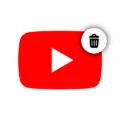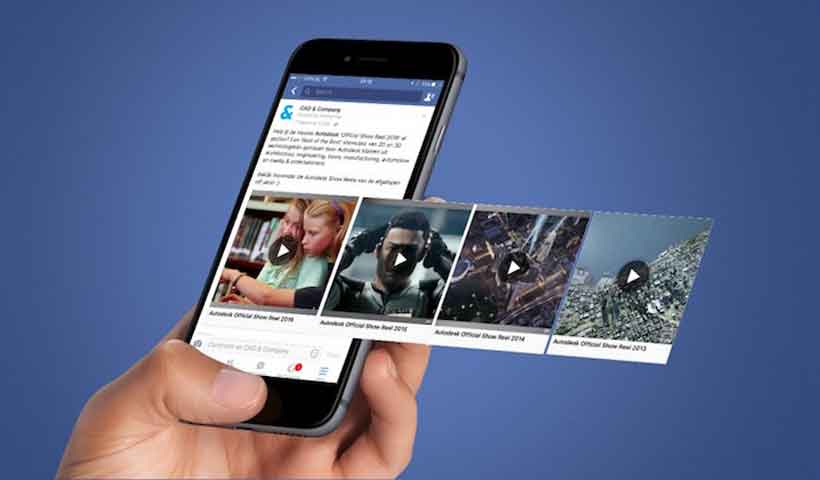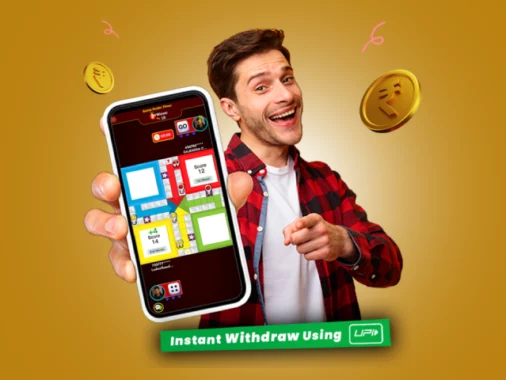भारत निर्वाचन आयोग ने चुनाव के दौरान नियमों के उल्लंघन को रोकने के लिए एप्लीकेशन का सहारा लेती है। जिसकी मदद से कोई भी आम नागरिक फोटो या वीडियो बनाकर भेज सकता है।
टेक्नोलॉजी ने कई सारे काम को आसान बना दिया है एक उदाहरण यह भी है। आइये अब भारत निर्वाचन आयोग द्वारा लॉन्च किये गए एप्लीकेशन के बारे में और इस ऐप को कैसे उपयोग कर सकते हैं इसके बारे में विस्तार से जानते हैं।

cVigil App क्या है?
भारत निर्वाचन आयोग ने cVIGIL ऐप को लॉन्च किया है। इसका उद्देश्य चुनाव के दौरान नियम तोड़ने पर आम नागरिकों को शिकायत करने की सुविधा देता है। इस एप की मदद से कोई भी नागरिक आचार संहिता का उल्लंघन करने वाले पार्टी की गतिविधि को फोटो या वीडियो बना कर Election Commission of India से शिकायत कर सकता है। यह ऐप केवल लाइव फोटो या वीडियो लेने की सुविधा देता है। इसमें शिकायत करने वाले व्यक्ति की जानकारी को गोपनीय रखा जाता है।
cVIGIL एंड्राइड और आईओएस दोनों के लिए उपलब्ध है। आप कैमरा, अच्छे इंटरनेट और जीपीएस वाले किसी भी एंड्रॉइड फोन पर इस ऐप का उपयोग कर सकते हैं। जब आप चुनाव में कुछ गलत देखते हैं तो आप चुनाव कार्यालय जाए बिना ऑनलाइन इसकी रिपोर्ट कर सकते हैं।
यह ऐप आपको प्रभारी लोगों, जैसे जिला नियंत्रण कक्ष, रिटर्निंग अधिकारी और विशेष टीमों से जोड़ता है जो जाकर समस्या की जांच कर सकते हैं। इससे रिपोर्टिंग और समस्याओं का समाधान तुरंत और सटीक हो जाता है।
आपको बस जो गलत है उसकी एक तस्वीर या एक छोटा सा वीडियो लेना है और उसके बारे में शोर्ट में जानकारी देना है। ऐप जिला नियंत्रण कक्ष को सूचना भेजता है और विशेष टीमें कुछ ही मिनटों में वहां जाकर कार्यवाही कर सकते हैं।
Cvigil App का उपयोग कैसे करें
आप नीचे बताये गए स्टेप्स को फॉलो करते हुए इस एप्लीकेशन का उपयोग कर सकते हैं:
- ऐप को डाउनलोड करें: सबसे पहले आपको प्ले स्टोर या ऐप स्टोर से इसे अपने फोन में डाउनलोड करें।
- ऐप को खोलें: डाउनलोड करने के बाद ऐप को खोलें और आवश्यक परमिशन दें, ताकि यह सही ढंग से काम कर सके।
- वेरीफाई करें: अब अपना मोबाइल नंबर डालें, आपके नंबर पर एक OTP आएगा उसे डालें, इसके बाद कुछ बेसिक जानकारी जैसे नाम, एड्रेस, स्टेट, जिला इत्यादि को भरें और नीचे चेक बॉक्स में क्लिक करने के बाद Verify Now पर क्लिक कर दें।
- फोटो या वीडियो लें: चुनाव के दौरान नियमों का पालन न करने वाले पार्टी के कार्यों की फोटो लेने के लिए Photo आप्शन चुनें और वीडियो बनाकर शिकायत करना है तो Video पर क्लिक करें।
- जानकारी दें: अब आपको शोर्ट में जानकारी देना है, आप यहाँ लोकेशन इत्यादि की भी जानकारी दें सकते हैं, इसके अलावा किस तरह से नियमों का उल्लंघन हो रहा है उसे भी सेलेक्ट कर सकते हैं, आपको 05 मिनट के अन्दर जानकारी भरकर Submit पर क्लिक कर दें।
- स्टेटस चेक करें: शिकायत करने के बाद भेजी गई शिकायत का क्या हुआ देखने के लिए, आप मुख्य मेनू पर वापस जा सकते हैं और “Status” पर क्लिक करें। यह आपको दूसरी स्क्रीन पर ले जाएगा जहां आपको चार विकल्प देखने को मिलेंगे
- Submitted: यह दर्शाता है कि आपने कितनी शिकायत दर्ज की हैं, और इन्हें हरे रंग में दिखाया जाता है।
- Failed: यह उन शिकायतों की संख्या है जिन पर काम नहीं हुआ, और वे लाल रंग में हैं।
- In Progress: यह आपको बताता है कि कितनी शिकायतों पर अभी भी काम किया जा रहा है।
- Total: यह आपके द्वारा की गई शिकायतों की कुल संख्या दिखता है।
नोट: इस एप्लीकेशन का उपयोग करने के दौरान अपने फोन का लोकेशन ऑन रखें ताकि यह सही लोकेशन भेज सके।
इस लेख में हमने Cvigil App के बारे में जाना, उम्मीद है यह लेख आपके लिए उपयोगी रहा होगा। इस आर्टिकल से सम्बंधित कोई भी सवाल हो तो आप नीचे कमेंट बॉक्स में पूछ सकते हैं।
References